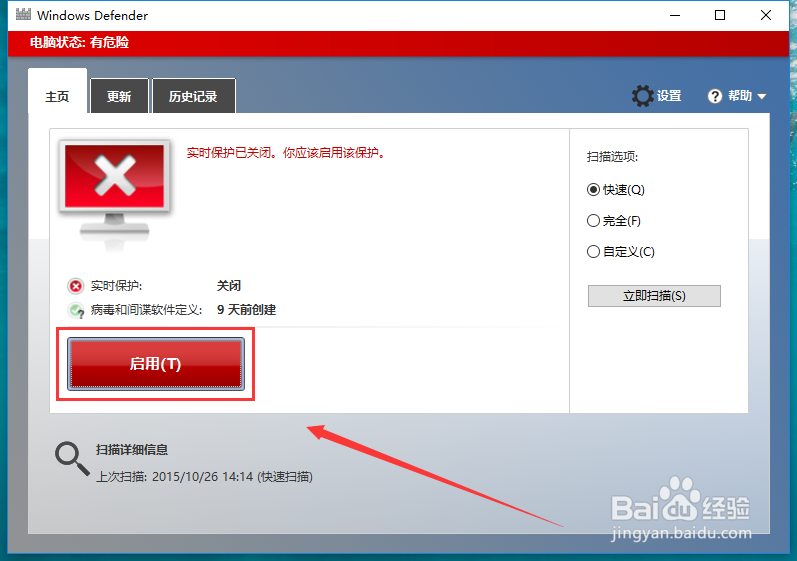1、一般来说,我们都是开机的时候会提示此应用已经关闭,不会监视你的计算机。这种情况就说明我们的windows defender没有正常的开启。这里我们之间点击关闭。
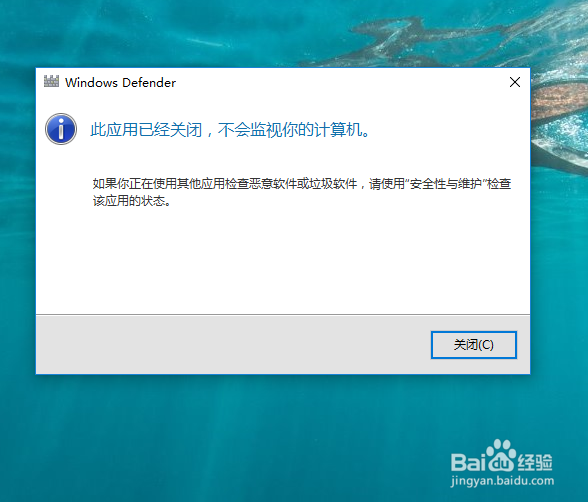
2、然后我们需要进入系统设置选项。这里我们点击windows10的开始按钮,或者按windows键进入,然后我们点击设置。
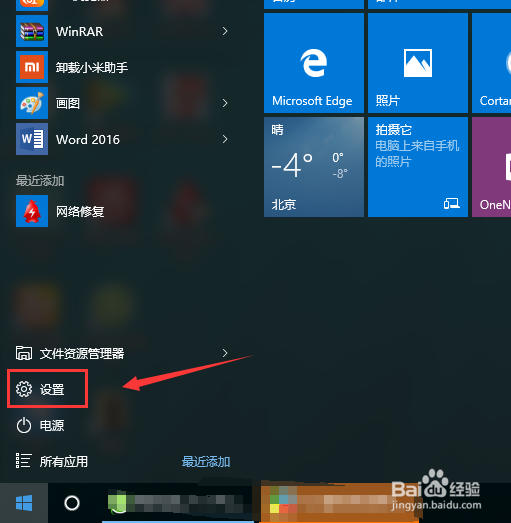
3、我们在最下面我们会看到一个更新和安全的选择设置项,我们点击这个设置,这里window10系统和以前的window8是有区别的哟。进入的方式是不一样的。
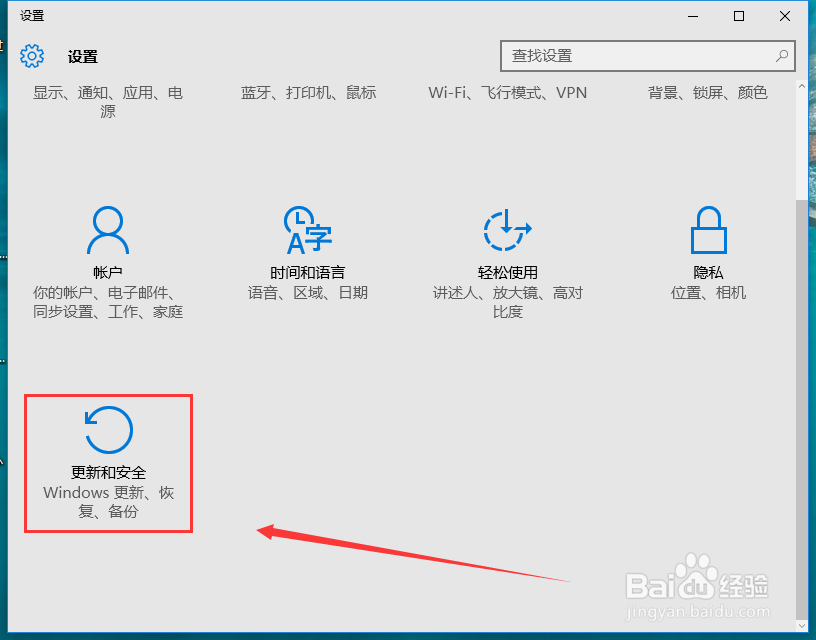
4、然后我们在更新与安全的选择框下面可以看到有一个windows defender的选择项,这里我们点击这个选择项,就可以进入windows defender安全设置了。
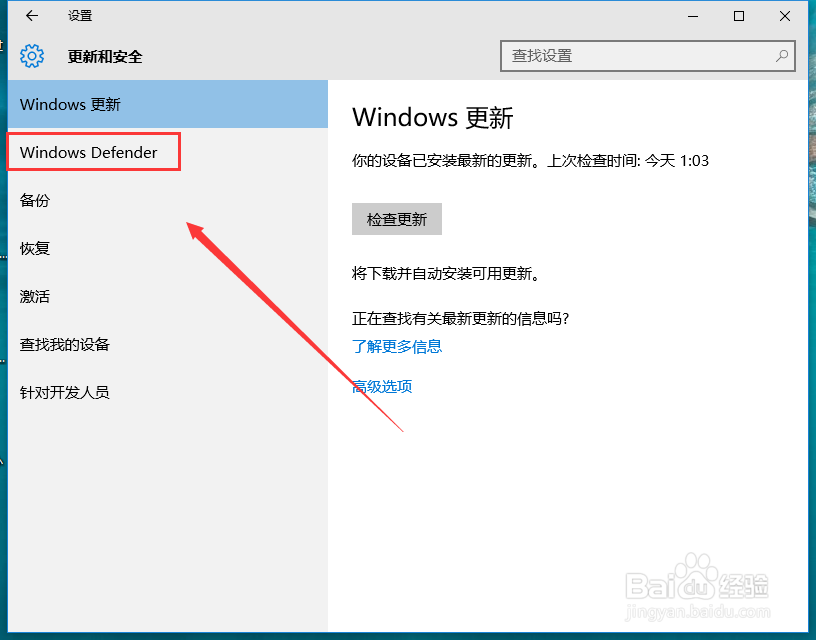
5、这里我们可以看到我们的实时保护和基于云的保护是否成功开启,如果我们这里是关闭的,我们就需要把他们都打开就可以了,如果我们这里显示的是开启的,但是windows defender却没有开启,那么我们就需要以下操作了。
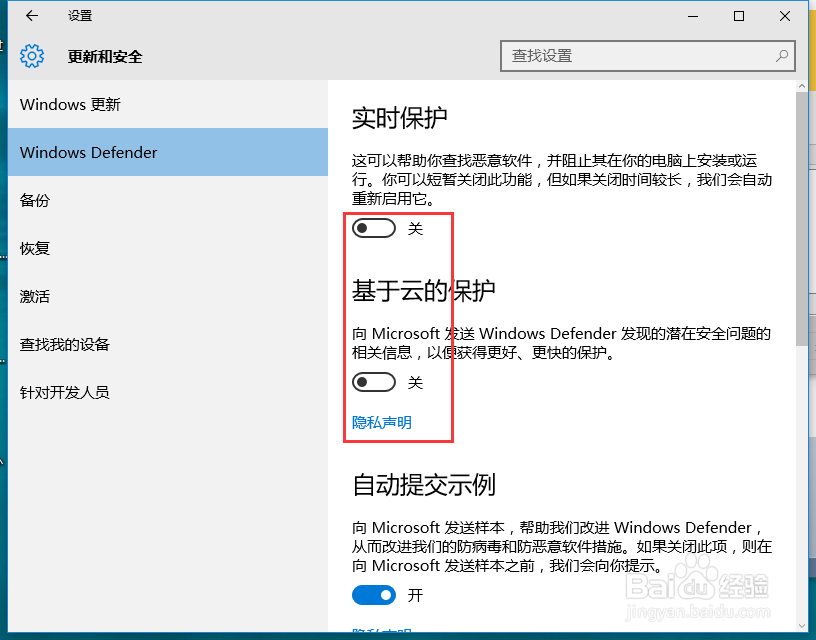
6、我们在这个界面下拉到最低端,这里我们可以看到最下面有一个打开windows defender的选择项,我们这里就点击这个选项。
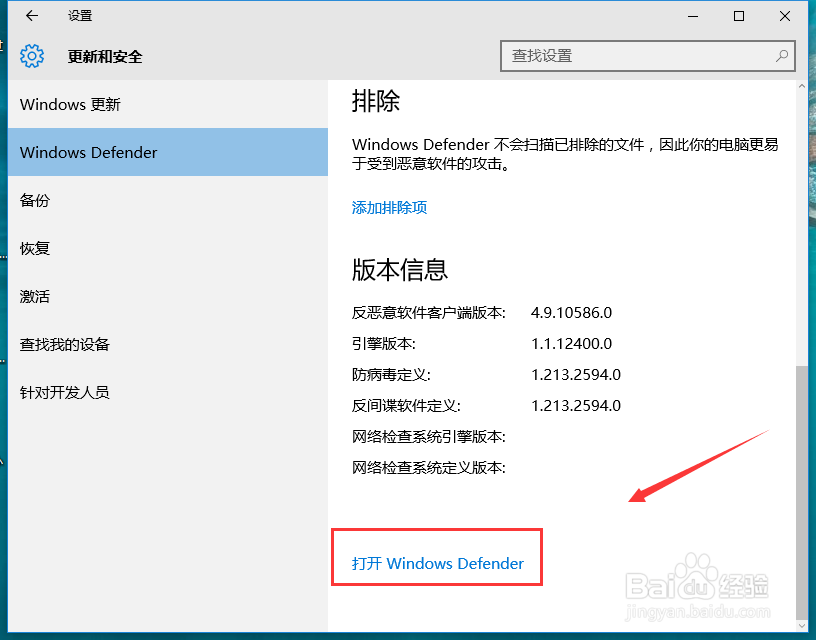
7、然后我们自己装的安全软件就会弹出这个提示。这里主要是我们可以让这2个安全软件一起保护电脑,我们点击开启windows defender保护。
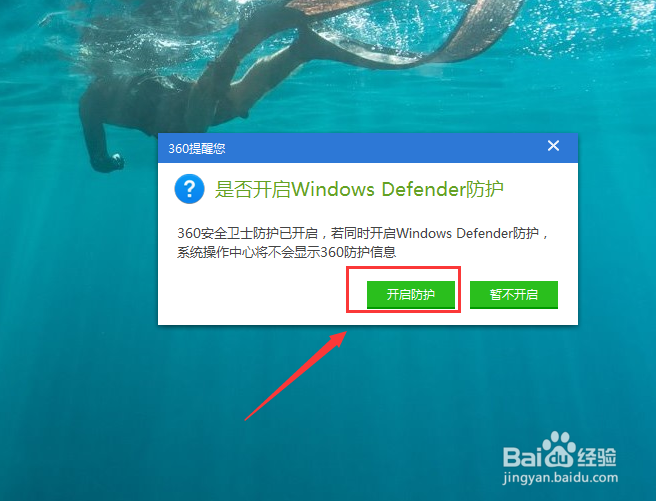
8、如果没有上面的提示或者我们点击打开windows defender此应用已经关闭,不会监视你的计算机,还是出现此应用已经关闭,不会监视你的计算机的话,我们就需要打开我们的杀毒软件,这里我用的360 安全卫士,我们打开设置,然后点击开启windows defender的选项。
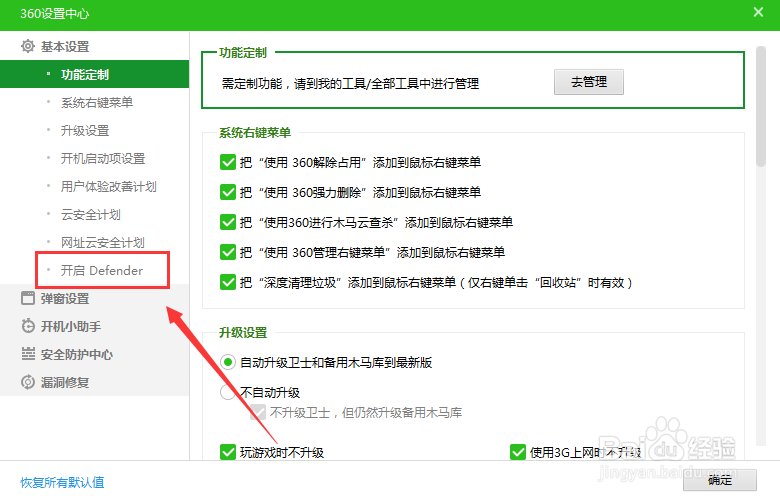
9、然后我们在这个选项框里可以看到我们可以同时开启这个2个保护的,这里我们勾选就可以了。
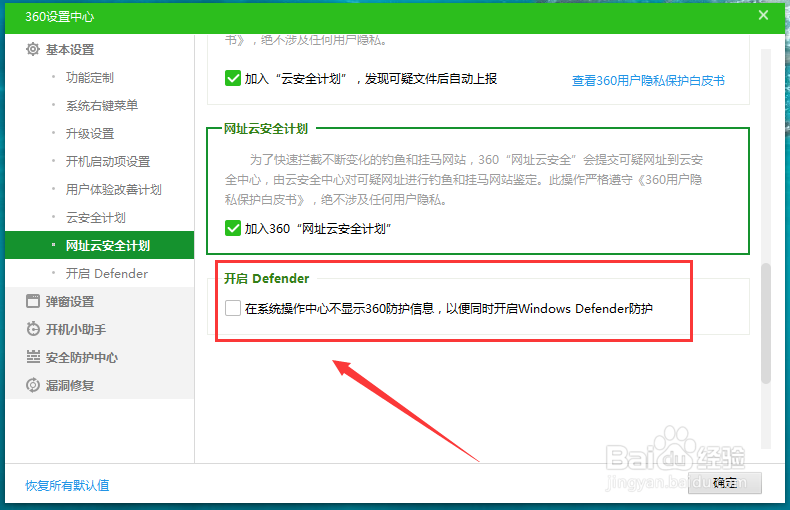
10、然后我们在windows10的右下角的系统会弹出下面的这个提示,这里我们点击这个提示,或者我们又重新打开我们的windows defender都是可以的,这里我们可以直接进入windows defender的。
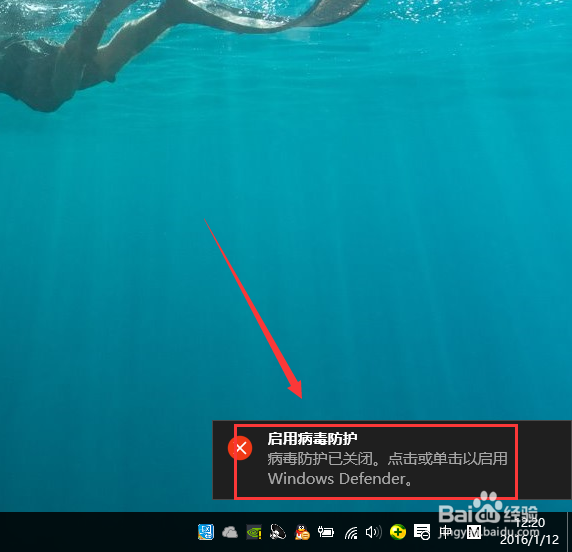
11、然后我们进入windows defender安全保护界面,这里我们点击启用windows defender就可以了,如果我们这都不行的话,我们就直接把我们安装的第三方安全软件卸载了吧。